用ps软件把普通照片做成水边倒影的方法
直接拍摄的照片虽然也有好看的,但更多的艺术感的照片都需要后期p图,PS技术甚至有化腐朽为神奇的能力,例如:如果你想有一张在水边的照片,通过PS我们可以不用真的去水边拍照,今天小编就介绍一下水边倒影图的制作方法。
具体如下:
1. 第一步,在ps里新建一个文档。
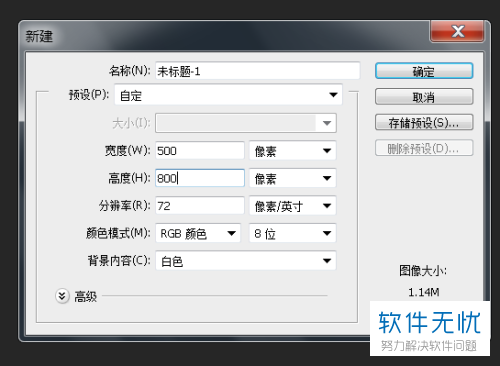
2. 第二步,在新建后的页面,选择一张素材照片打开。
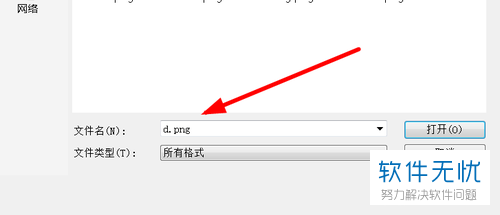
3. 第三步,照片像素大,可以修改画布大小适应图片,只需扩大画布即可。
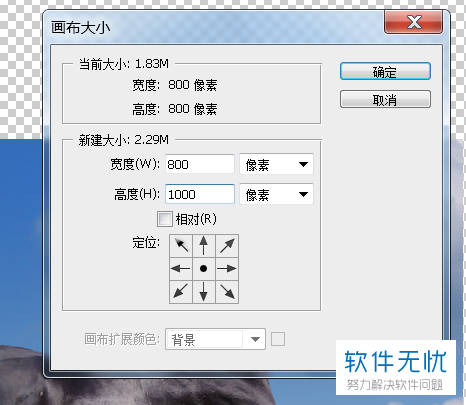

4. 第四步,打开选区工具,选择并复制(Ctrl j)照片,将其放入新建图层。

5. 第五步,点击进入新建图层的编辑,右键图片,在菜单栏选择底部的垂直翻转。
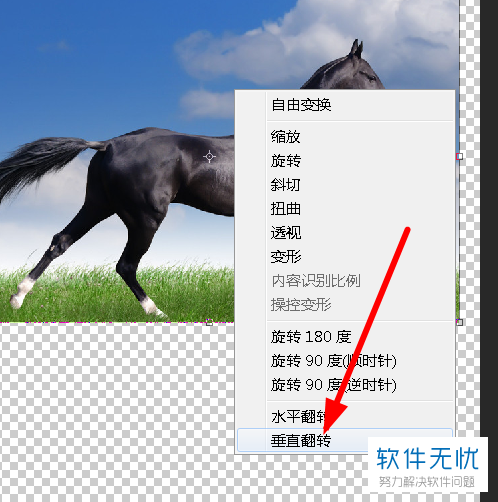
6. 第六步,翻转后的图层到背景之下,使之上下对称。
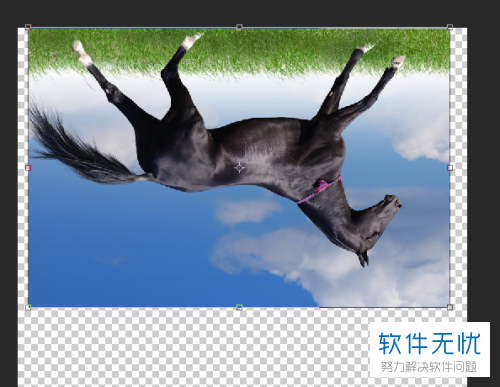

7. 第七步,对新建图层的滤镜进行修改,在模糊设置中选择动感模糊,根据效果的逼真度调整参数。

8. 第八步,再进行滤镜中的扭曲效果设置,选择波纹,波纹的设置参数见下图。
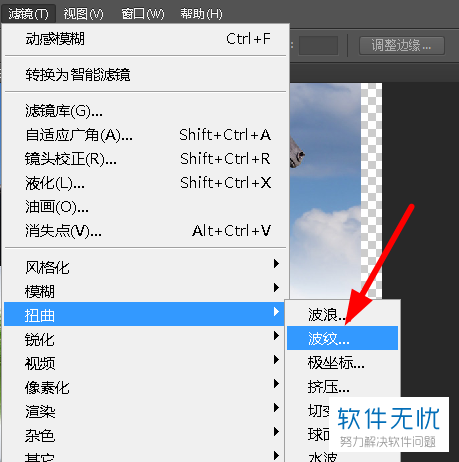
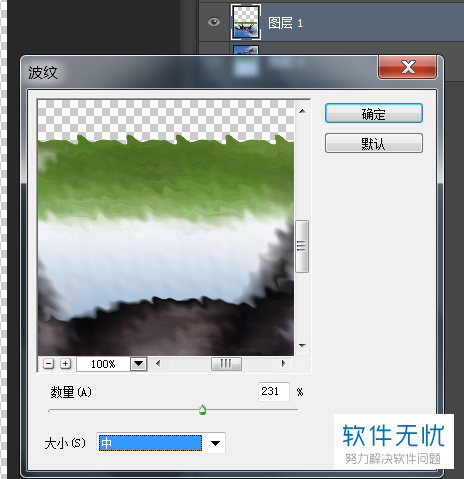
9. 第九步,继续根据效果调整图层的相对位置,进行裁剪等操作。

以上就是用ps软件把普通照片做成水边倒影的方法啦。
分享:
相关推荐
- 【其他】 WPS文字颜色快捷键 04-26
- 【其他】 WPS文字阴影效果 04-26
- 【其他】 WPS文字右上角标注【1】 04-26
- 【其他】 WPS文字太长怎么弄两行 04-26
- 【其他】 WPS文字透明度在哪里设置 04-26
- 【其他】 WPS文字图片显示不出来怎么办 04-26
- 【其他】 WPS文字rgb在哪 04-26
- 【其他】 WPS文字rand没反应 04-26
- 【其他】 WPS文字二级标题怎么设置 04-26
- 【其他】 WPS文字二维码 04-26
本周热门
-
iphone序列号查询官方入口在哪里 2024/04/11
-
输入手机号一键查询快递入口网址大全 2024/04/11
-
oppo云服务平台登录入口 2020/05/18
-
outlook邮箱怎么改密码 2024/01/02
-
mbti官网免费版2024入口 2024/04/11
-
光信号灯不亮是怎么回事 2024/04/15
-
苹果官网序列号查询入口 2023/03/04
-
fishbowl鱼缸测试网址 2024/04/15
本月热门
-
iphone序列号查询官方入口在哪里 2024/04/11
-
输入手机号一键查询快递入口网址大全 2024/04/11
-
oppo云服务平台登录入口 2020/05/18
-
outlook邮箱怎么改密码 2024/01/02
-
mbti官网免费版2024入口 2024/04/11
-
苹果官网序列号查询入口 2023/03/04
-
fishbowl鱼缸测试网址 2024/04/15
-
光信号灯不亮是怎么回事 2024/04/15
-
计算器上各个键的名称及功能介绍大全 2023/02/21
-
正负号±怎么打 2024/01/08











